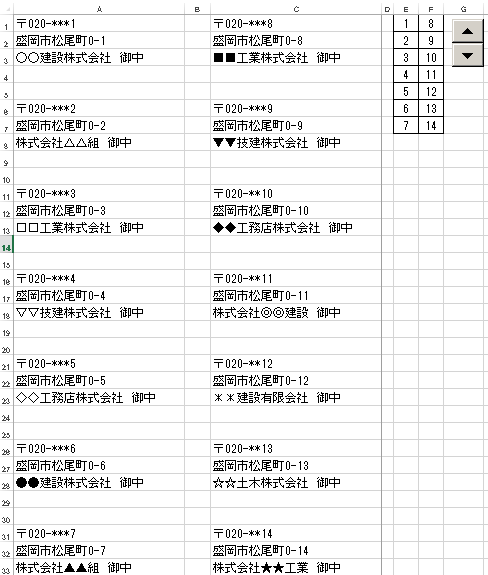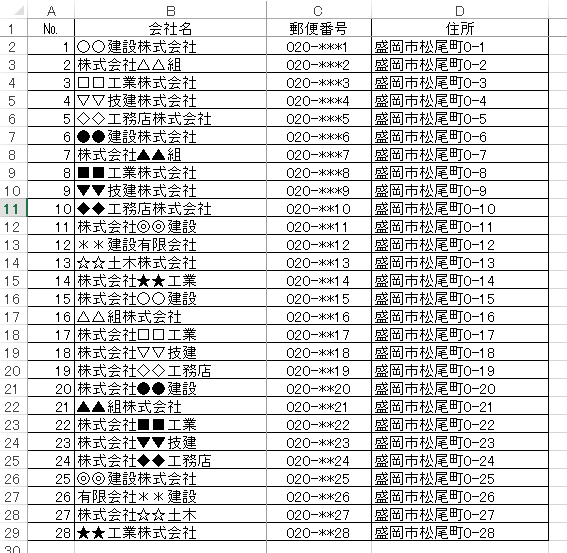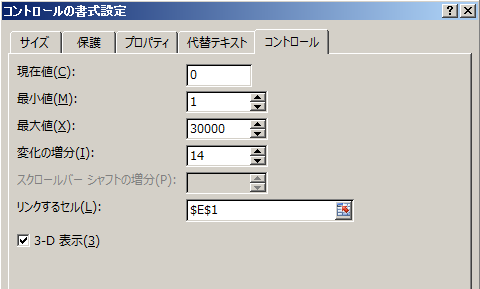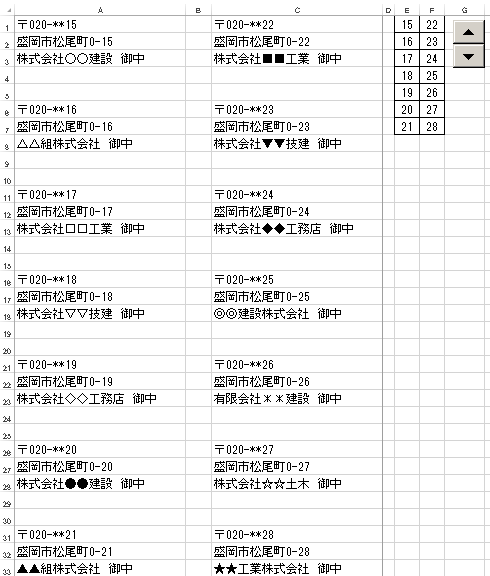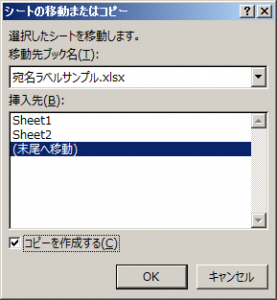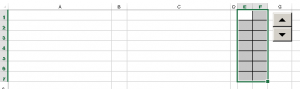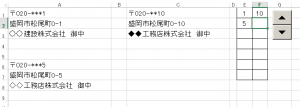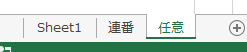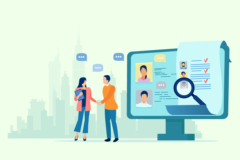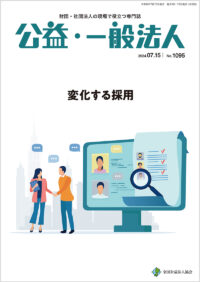Excel活用法 第6回 宛名ラベルの作成方法

宛先だけ変わるような文書の効率的な作成方法
第6回「宛名ラベルの作成方法」
1 概要
今回は宛名ラベルの作成方法をご紹介いたします。
郵便物の発送等で宛名ラベルを作成される機会は多いかと思います。
法人によって使っている様式は様々あると思いますが、当協会で使っている以下のサイズに適合させる前提で説明させていただきます。サイズ調整等は皆様でお願いいたします。
【A4用紙:14枚(縦7×横2)】
まずは元データのナンバー1~14、15~28というような連番の方法を、その後に任意の番号をピックアップする方法(1と5と10を表示・印刷したい場合など)をご紹介いたします。
なお作成方法としては、これまでご紹介したvlookup関数と[スピンボタン]の組み合わせたものに、if関数を繋げた方法になります。
2 作成手順
(内容はサンプルです)
① 完成イメージは次のとおりです。
② [Sheet1]に次のような一覧を作成します。
③ [Sheet2]に①のように様式を作成しますが、文字部分は全てvlookup関数等が入力されます。
④ [スピンボタン]部分の設定として、セルE1に“1”を入力し、セルE2~E7には数式として上のセル+1(セルE2の場合→“=E1+1”)を入力します。
セルF1には数式として“=E7+1”を入力します。
セルF2~F7には数式として上のセル+1(セルF2の場合→“=F1+1”)を入力します。
⑤ ①のように[スピンボタン]を表示します。
[スピンボタン]の上で右クリック→[コントロールの書式設定]をクリックすると次のダイアログボックスが表示されますので【最小値→1、変化の増分→14、リンクするセル→E1】とし、[OK]ボタンを押します。変化の増分を“14”とするのがポイントです。
⑥ [Sheet2]のセルA1部分に次の数式を入力します。
if関数を入れる意味としては、検索値が空白だった場合に空白を返すようにするためです(if関数そのものの説明は省略します)。
文字列“〒”の後にvlookup関数を繋げます。
なお、範囲は絶対参照にします。
⑦ セルA2部分に次の数式を入力します。
⑧ セルA3の部分に次の数式を入力します。
vlookup関数の後に文字列“ 御中”を繋げます。
⑨ セルA6~A7部分には検索値を“E2”にし、⑥~⑧の要領で数式を入力します。
または、セルA1~A3をコピーし、セルA6~A7に貼り付けた後、検索値を“E2”に修正する方が簡単です。なお、検索値はif関数の部分とvlookup関数の部分の2箇所にありますので両方修正します。
⑩ 以下、セルA11~A13部分には検索値“E3”を、セルC1~C3には検索値“F1”を入力(またはコピー・修正)します。
地道な作業となりますが、右下の【セルC31~C33→検索値“F7”】まで数式を入力します。
⑪ 最後に[印刷範囲の設定]をして完成です(この例ではセルA1からC33まで)。
[スピンボタン]の▲をクリックすると1→15となり、[Sheet1]の一覧のナンバー15~28が表示されます。
3 任意の宛先を表示する方法
上記で作成した[Sheet2]のシート名で右クリックし[移動またはコピー]をクリックすると次のダイアログボックスが表示されますので、(末尾へ移動)を選択し[コピーを作成する]にチェックを入れ[OK]ボタンを押します。
すると[Sheet2 (2)]というシートが作成されます。
次のように、セルE1~セルF7をドラッグし[Delete]キーを押し消します。
これにより任意にピックアップした宛先を、ラベル紙の印字したい箇所に表示できます。
例えば[Sheet1]のナンバー1・5・10を表示したい場合は次のように数字を直接入力します。
最後に、シート名を次のように“連番”、“任意”などに変更し、用途によって使い分けをしていただければと思います。
次回は表彰状系の作成方法について説明したいと思います。
4 日々のExcel作業で使える小技集
その7)オートシェイプの“○”や“□”をキレイに描く方法
[Shiftキー]を押しながら描画することで、好きな大きさの真ん丸や正方形を簡単に描くことができます。
ご覧いただきありがとうございました。
(一般社団法人岩手県建設業協会/金田一)
【公益法人実務担当者に役立つExcel活用法 全10回】
公益法人実務担当者に役立つExcel活用法(第1回 作成様式のイメージ)
公益法人実務担当者に役立つExcel活用法(第2回 会費通知書の作成方法)
公益法人実務担当者に役立つExcel活用法(第3回 宛先のほかに金額も変わる場合の方法)
公益法人実務担当者に役立つExcel活用法(第4回 宛先をリストから選択する方法)
公益法人実務担当者に役立つExcel活用法(第5回 卓上ネームプレートの作成方法)
公益法人実務担当者に役立つExcel活用法(第6回 宛名ラベルの作成方法)
公益法人実務担当者に役立つExcel活用法(第7回 表彰状系の作成方法)
公益法人実務担当者に役立つExcel活用法(第8回 会費通知書の会費額が変わる場合~応用~)